La autenticación de correo es esencial para prevenir el phishing, la suplantación de identidad y otros tipos de ataques cibernéticos que podrían comprometer la seguridad de tu correo electrónico.
En este tutorial, te guiaremos a través de unos pasos sencillos para configurar y gestionar la seguridad de tus correos electrónicos mediante SPF, DKIM y DMARC.
Configuración de autenticación
Restablecer registro SPF/DMARC a la configuración predeterminada
Implementar estas medidas de autenticación no solo fortalecerá la seguridad de tu correo electrónico, sino que también es una garantía de que los terceros receptores reciban y reconozcan correctamente tus mensajes. La configuración adecuada de SPF, DKIM y DMARC es esencial para establecer la confianza en tus comunicaciones electrónicas, contribuyendo a la prevención de suplantaciones de identidad y asegurando que tus correos lleguen de manera legítima a sus destinatarios.
A continuación, continuaremos detallando cada paso para que puedas seguir fácilmente el proceso y fortalecer la protección de tu correo electrónico.
Primero de todo, inicia sesión en tu panel de control de cdmon y dirígete a la gestión del hosting que quiere configurar. Desde ahí, debe ir a la gestión de correo electrónico y acceder en “Autenticación de correo”:
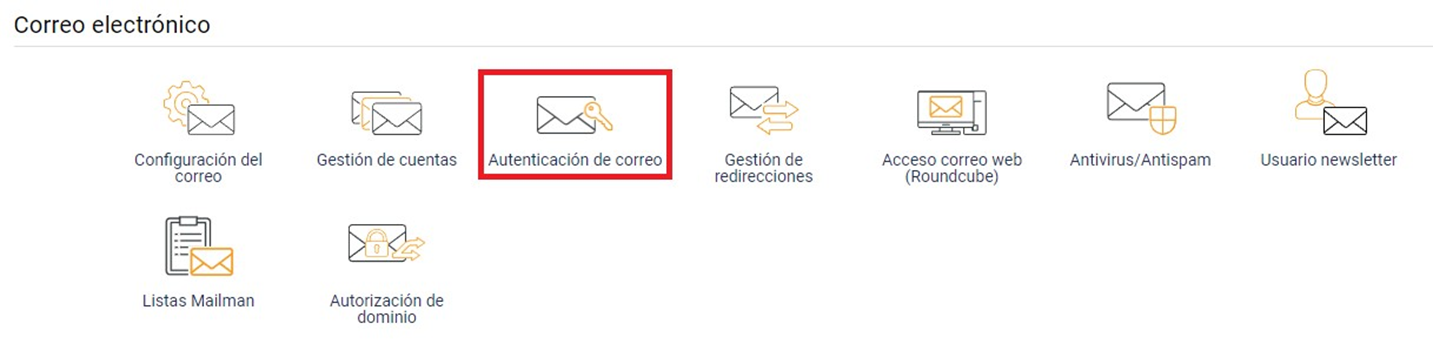
Al acceder a este, en primer lugar, podrá ver el estado del DNS del dominio que está configurando. Nuestro panel de control detectará si tiene los servidores DNS con nosotros o bien en otro proveedor, lo único que implica esto es que tiene que configurar los registros que se mostrarán más adelante en el panel DNS correspondiente
Si tiene el servidor DNS del dominio configurado con cdmon, el panel muestra la siguiente notificación, indicando que se aplica la Configuración automática:
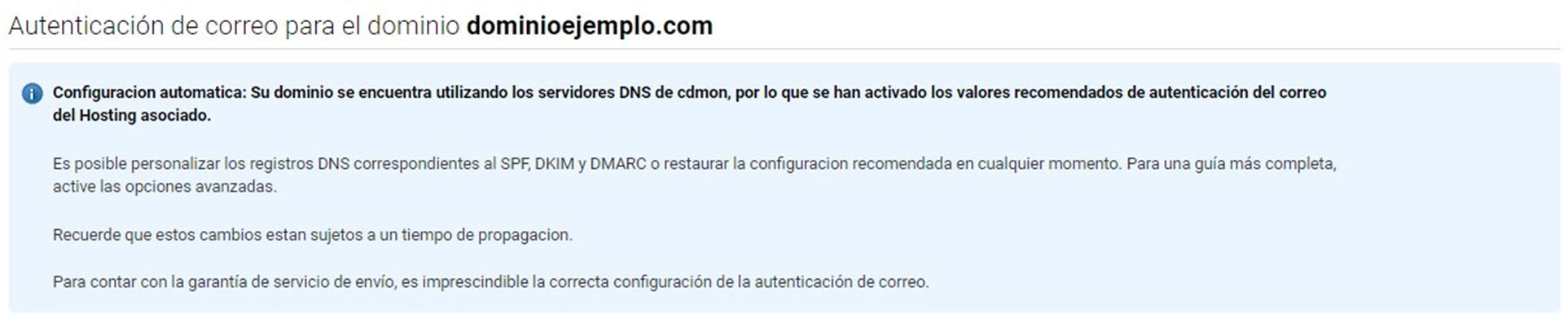
En cambio, si tiene el servidor DNS del dominio configurado con otro proveedor que no sea cdmon, es decir, un servidor DNS externo, el panel mostrará la siguiente notificación:

Si tiene el dominio en otro usuario de cdmon con el que está configurando los DNS de este hosting, es decir, que el hosting lo gestione un usuario y el dominio otro distinto, se mostrará el siguiente mensaje conforme se ha de crear manualmente los registros DNS.

Configuración de autenticación
En la parte inferior puede encontrar la configuración de autenticación, en la que se muestran los diferentes registros que puede configurar, el SPF, DKIM y el DMARC.
IMPORTANTE: Si al acceder a esta sección observa que los registros están calificados en color verde, esto significa que estos ya están activos (Estado: Correcto). No se debe realizar ninguna acción en concreto, los registros ya están creados y están haciendo su función de protección al servicio de correo.
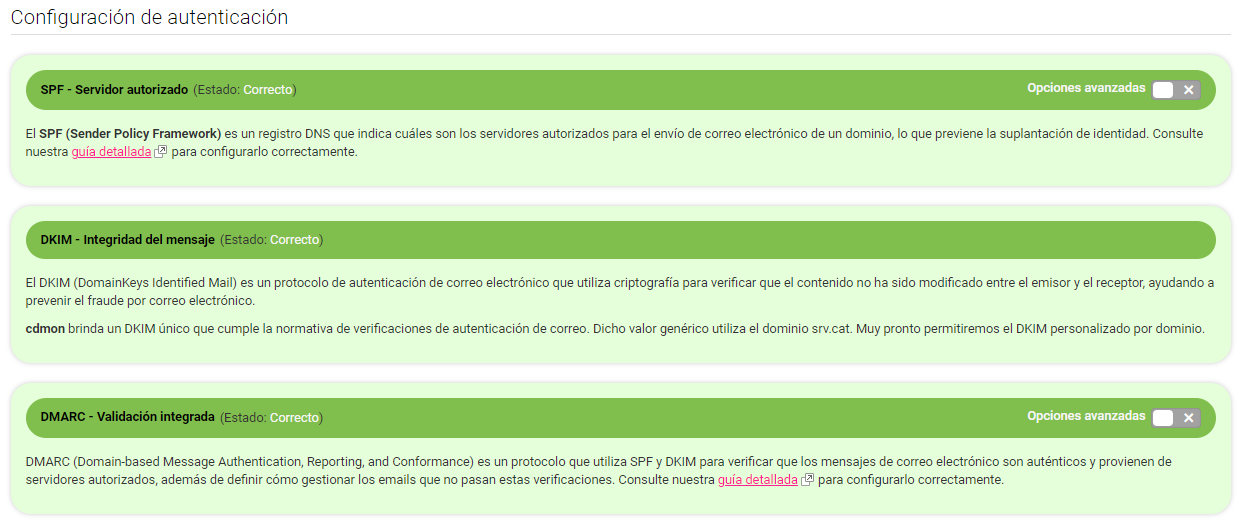
Puede usar esta ventana como un validador estos registros. Si estos registros aparecen en otro estado distinto (Estado: Incorrecto/Regular) sugerimos seguir las indicaciones que se muestran a continuación para la activación de cada uno de ellos:
El SPF (Sender Policy Framework) es una lista de autorización para tus correos electrónicos. Le dice a los servidores de correo quiénes están permitidos para enviar mensajes en tu nombre, lo que previene la suplantación de identidad.
Uno de los motivos por la que este registro SPF aparece de color rojo (Estado: Incorrecto) es que no se ha hecho ninguna configuración previa. Recuerde que cdmon lo estará configurando entre el 8 y 20 de enero de 2024 para todos los clientes que tengan las DNS con nosotros. Para iniciar el proceso de activación del SPF, debe activar las “Opciones avanzadas” que se encuentran en la parte superior derecha del recuadro:

Al activar las opciones avanzadas, el panel mostrará el registro DNS que es necesario crear para activar el SPF. Se debe copiar el texto que aparece en “Valor recomendado” y crear un registro manualmente en la gestión DNS del dominio:
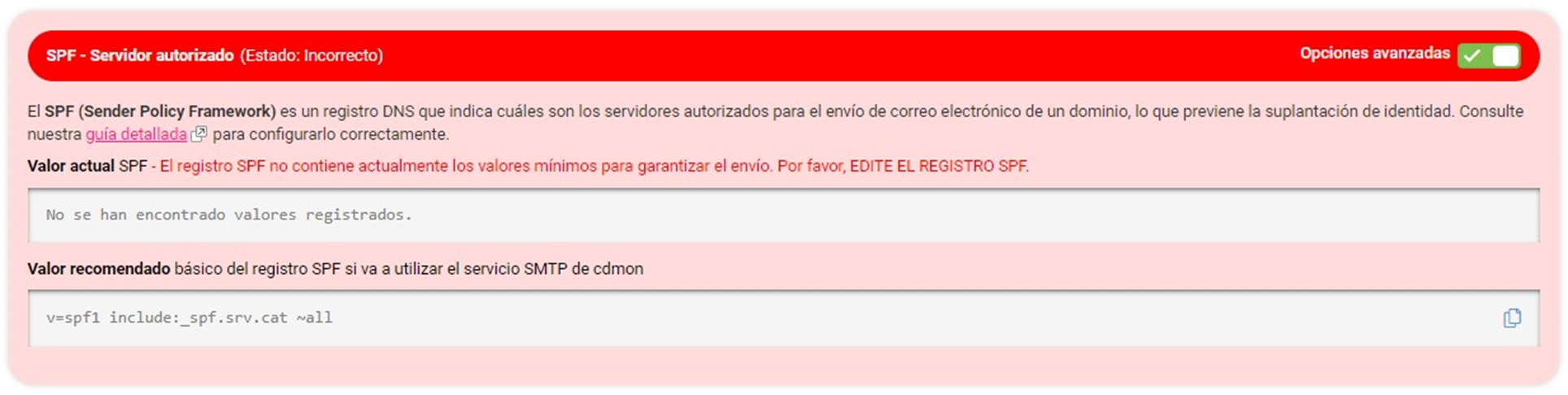
Seguidamente, acceda a la gestión de los registros zona de su dominio. Clicando en este enlace puede acceder a nuestra ayuda sobre Cómo funciona el panel DNS estático.
Una vez ya esté dentro del panel DNS de su dominio, debe crear un nuevo registro DNS con la siguiente configuración:
Tipo de registro: TXT/SPF
Valor TTL: 900
Host/Redirigir: @ El dominio
Valor: v=spf1 include:_spf.srv.cat ~all
A continuación, adjuntamos una imagen que muestra que datos introducir en nuestro panel de control para su configuración, debe replicar los datos en su dominio:
IMPORTANTE: Si tiene el servidor DNS externo a cdmon, debe crear este registro en su respectivo panel de DNS, los datos a introducir son exactamente los mismos
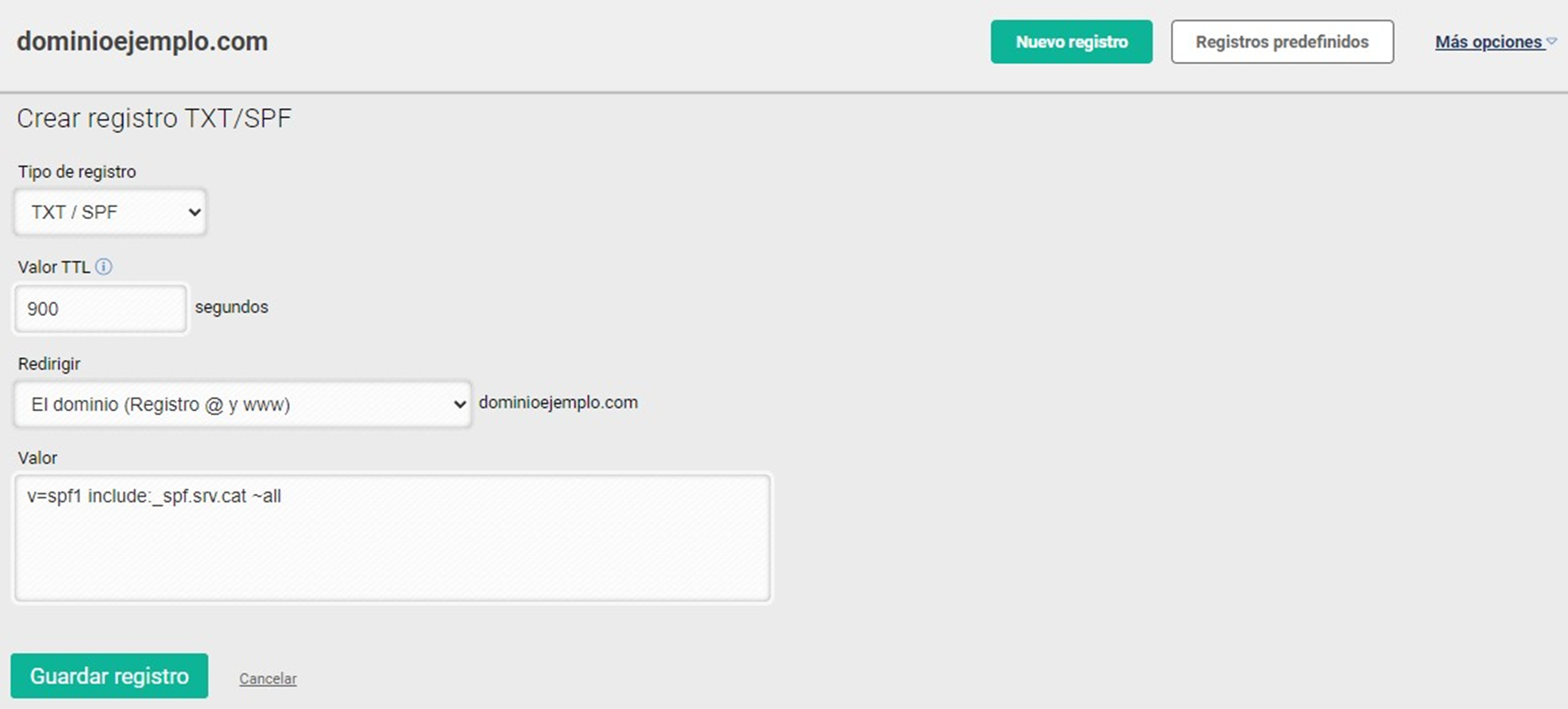
Cuando haya creado el registro DNS y se haya propagado el cambio, puede acceder de nuevo a la ventana de la Autenticación de correo y debe mostrar el Estado: Correcto conforme detecta el registro DNS sin problemas:

DKIM es una firma digital para tus correos electrónicos. Permite a los destinatarios verificar que el mensaje no ha sido alterado desde que fue enviado, lo que también previene el fraude por correo.

Actualmente todos los hostings de cdmon tienen un DKIM activado (.srv.cat). Este es un domino genérico de cdmon y es válido para autenticar sus correos.
DMARC es un supervisor de seguridad para tus correos electrónicos. Este protocolo utiliza el SPF y el DKIM para asegurar que los mensajes que recibes son legítimos. También define qué hacer con las direcciones de correo que no dispongan de estos protocolos de seguridad activos en sus respectivos servidores de correo.
Uno de los motivos por la que este registro DMARC aparece de color rojo (Estado: Incorrecto) es que no se ha hecho ninguna configuración previa. Recuerde que cdmon lo estará configurando entre el 8 y 20 de enero de 2024 para todos los clientes que tengan las DNS con nosotros. Para iniciar el proceso de activación del DMARC, debe activar las “Opciones avanzadas” que se encuentran en la parte superior derecha del recuadro:

Al activar las opciones avanzadas, el panel mostrará el registro DNS que es necesario crear para activar el DMARC. Se debe copiar el texto que aparece en “Valor recomendado” y crear un registro manualmente en la gestión DNS del dominio:
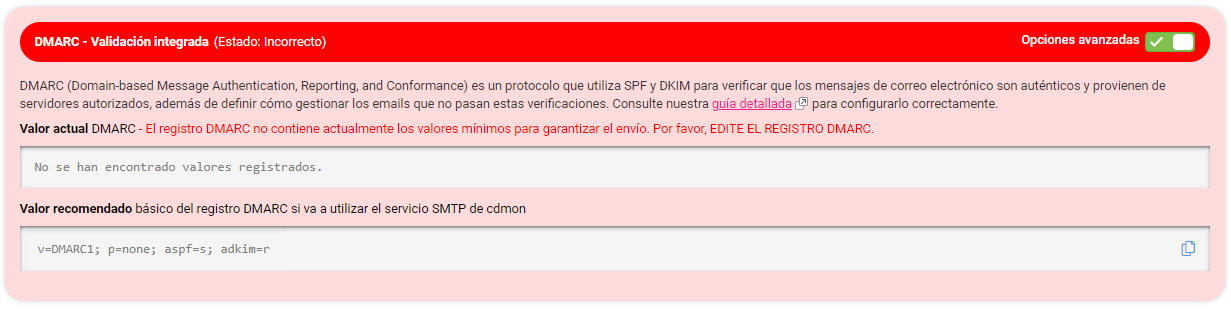
Seguidamente, acceda a la gestión de los registros zona de su dominio. Clicando en este enlace puede acceder a nuestra ayuda sobre Cómo funciona el panel DNS estático.
Una vez ya esté dentro del panel DNS de su dominio, debe crear un nuevo registro DNS con la siguiente configuración:
Tipo de registro: TXT/SPF
Valor TTL: 900
Host/Redirigir: Un subdominio concreto -> _dmarc
Valor: v=DMARC1; p=none; aspf=s; adkim=r
A continuación, adjuntamos una imagen que muestra que datos introducir en nuestro panel de control para su configuración, debe replicar los datos en su dominio:
IMPORTANTE: Si tiene el servidor DNS externo a cdmon, debe crear este registro en su respectivo panel de DNS, los datos a introducir son exactamente los mismos
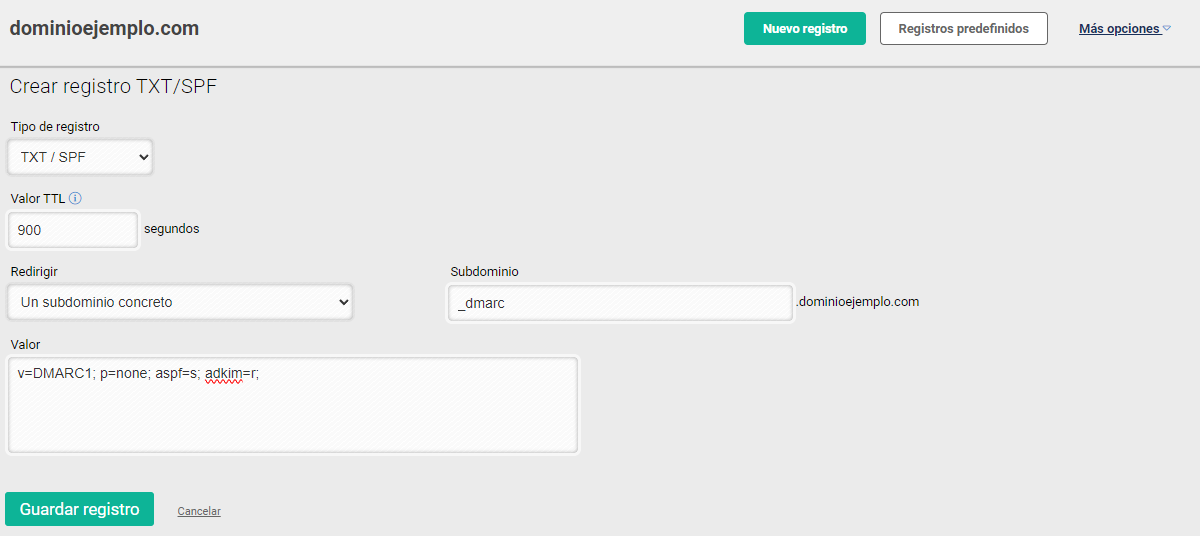
Cuando haya creado el registro DNS y se haya propagado el cambio, puede acceder de nuevo a la ventana de la Autenticación de correo y debe mostrar el Estado: Correcto conforme detecta el registro DNS sin problemas:

Restablecer Registro SPF/DMARC a la configuración predeterminada
Únicamente si el dominio tiene la configuración automática del DNS (el usuario gestiona los registros DNS y el dominio apunta al servidor de cdmon) podrá restablecer el valor del registro SPF y del DMARc directamente desde nuestro panel de control. Esta función es útil para aquellos que necesitan revertir cambios personalizados a la configuración recomendada por nuestro servicio. Aquí te mostramos cómo puedes utilizar esta funcionalidad:
Para restablecer el registro SPF i el DMARC actual, haz clic en las "Opciones avanzadas" del registro en cuestión, y en el recuadro de del Valor actual SPF o Valor actual del DMARC, aparece un icono con forma de flecha circular, ubicado a la derecha del todo:
Restablecer registro SPF:
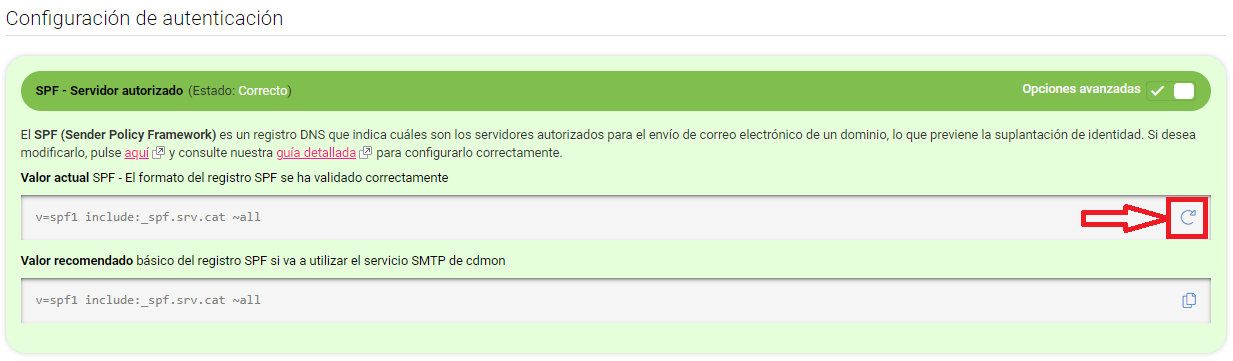
Restablecer registro DMARC:
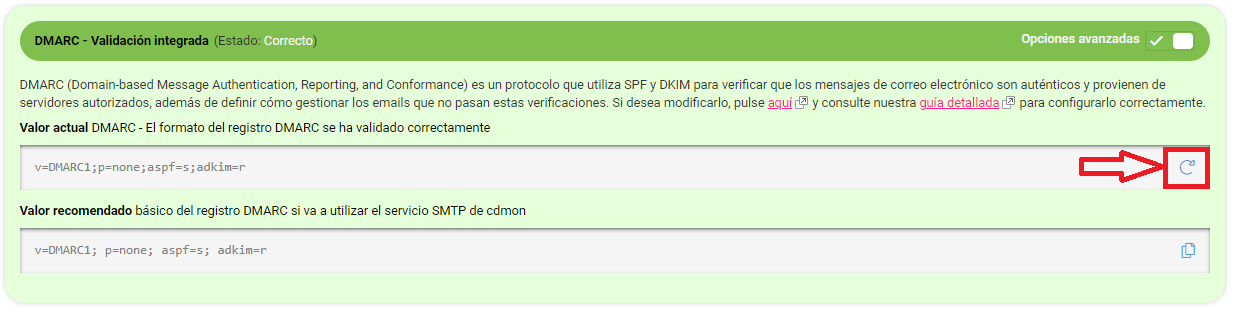
Antes de proceder con el restablecimiento, el panel le solicita una última confirmación, clique en "Aceptar" para continuar.
Para más información, puedes contactar con nosotros.